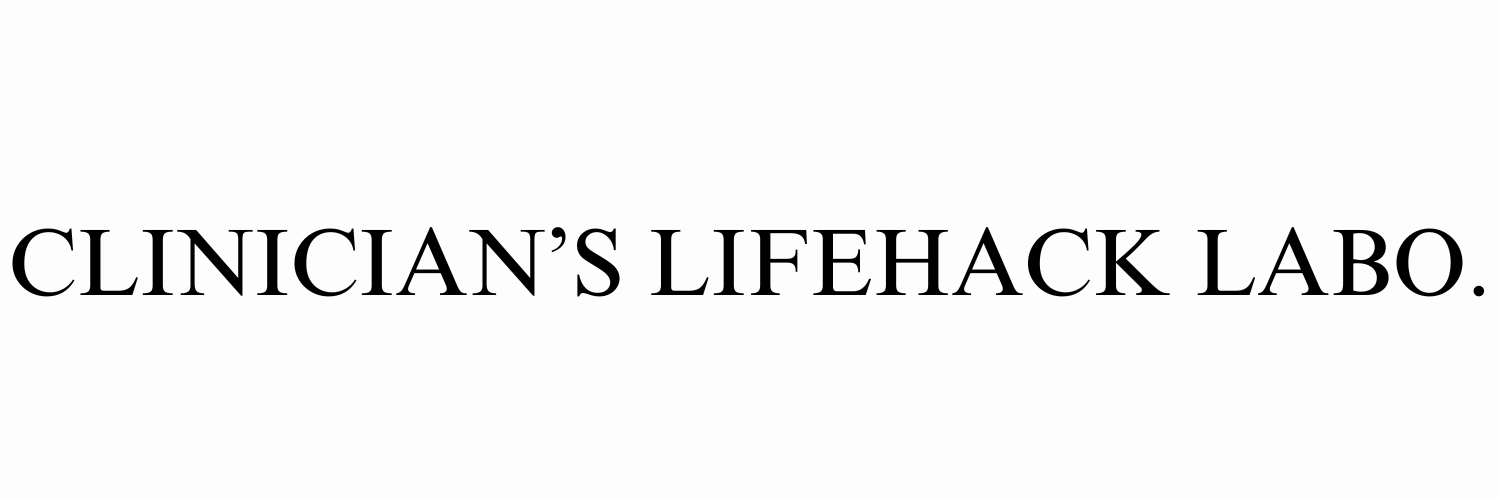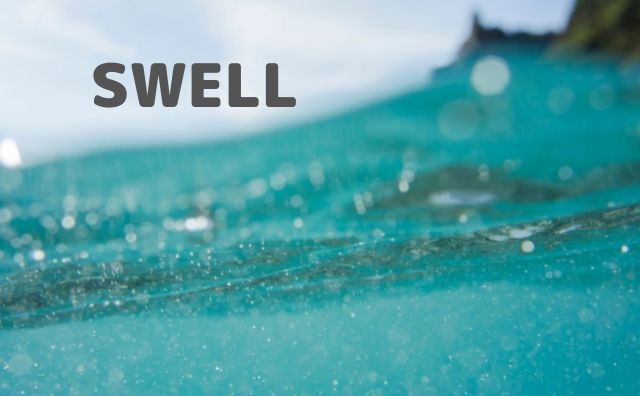ブログを始めるためにサーバーなどの設定が完了したら、
ブログを始めるためにサーバーなどの設定が完了したら、
次のステップ!
自分のブログを始めるからには、ステキな見た目にしたいですよね!
…ということで、
今日はブログのテーマを選びましょう!
今回は、
WordPressのテーマの選び方、おすすめテーマ、インストールの仕方まで解説します。
では早速始めましょう!
サーバー設定がまだの方はこちら
WordPressのテーマを選ぼう
WordPressのテーマってなんですか?
サーバーの設定が完了したら、
WordPressのテーマ選びです。
さて、WordPressのテーマってご存知でしょうか?
WordPress のテーマは、サイトの基礎となる統一的なデザインを持つグラフィカルインターフェースを生成するために一緒に動くファイルの集まりです。これらのファイルは「テンプレートファイル」と呼ばれます。テーマは、ベースとなるソフトウェアを変更することなく、サイトの表示方法を変更します。テーマには、カスタマイズされたテンプレートファイル、画像ファイル (.jpg、.png、.gif)、スタイルシート (.css)、カスタム固定ページ、必要なコードファイル(*.php)が含まれます。
引用元:WORDPRESS.ORG 日本語
難しく書いてありますが、
簡単に言うと、デザイン(見た目)と機能をひとまとめに使いやすくしたパッケージです。
それぞれに特徴があります。
WordPressはデザイン、カスタマイズが自由自在なので、
好きなデザインの洋服に着替えるように着せ替え可能です。
ですが!
うれしいことにテーマがたくさんありすぎて、
初心者にとっては、どれにしたらよいか迷います。
かくゆう、僕も、
凝り性 且つ 優柔不断なので、
悩みに悩んで複数のテーマを試して今に至ります。
…ということで、
ここからは、
WordPressテーマ選びのポイントと
独断と偏見で選ぶWordPressのおすすめテーマをご紹介します。
WordPressのテーマの選ぶポイント4つ!
WordPressのテーマを選ぶときに大切なポイントは、
金額、デザイン、カスタマイズの幅、使いやすさです!
金額
無料のものから有料では5000円から28000円弱までと値段はいろいろです。
値段が安いものは機能とデザインも限られますし、
かといって高いものは初心者では多機能を使いこなせず持て余します。
初心者には10000円〜15000円が妥当な値段だと思います。
デザイン、カスタマイズの幅
デザインって、ブログを続けるモチベーションに直接的に影響します。
実際、僕も最初は他のテーマを使っていましたが、結局、我慢できなくてテーマを変えました。
ここは、人それぞれなので自分の気に入ったデザインを選びましょう。
各サイトをチェックして自分の好みのものを絞りましょう。
使いやすさ
初心者には使いやすさは重要なポイントです。
また、ユーザーが多いかどうかも、トラブル時にググれば答えが出てきやすいという点で大事なポイントです。
おすすめテーマ5選 比較
AFFINGER5
価格 ◯
デザイン ◎
カスタマイズ ◎
使いやすさ ◯
トラブル時の対応のしやすさ ◎
SEO ◎
・有名ブロガーも多数使用
・1度購入したら自身の運営する別のサイトでも使用可
・カスタマイズの幅は広く、デザインもかわいいものからシャープまで多様
・使いこなすには慣れが必要
使いこなせれば、↓のようなサイトも作成可能なほど、カスタマイズの幅があります。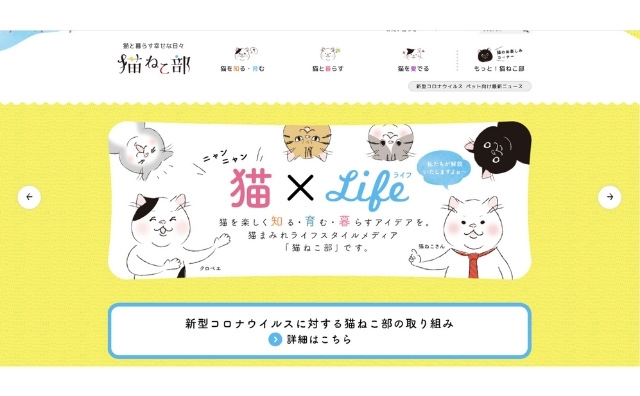
▶︎公式サイト AFFINGER5
SWELL
価格 ◯
デザイン ◎
カスタマイズ ◎
使いやすさ ◎
トラブル時の対応のしやすさ ○
SEO ◎?
・直感的な操作が可能
・2019年に開発されたテーマなので実績はAFFINGER5と比べるとないがユーザーは増加中
・一度購入したら、複数の自サイトで使用できる
▶︎公式サイト SWELL
STORK19
価格 ◯
デザイン ◎
カスタマイズ ◎
使いやすさ ◯
トラブル時の対応のしやすさ ○
SEO ○
・モバイルフレンドリーで定評あり
・ブロックエディタ(直感的な操作ができる)対応
・使えるのは一つのサイトに限られる
▶︎公式サイト STORK19![]()
SANGO
価格 11,000円(税込)
価格 ◯
デザイン ◎
カスタマイズ ○
使いやすさ ○
トラブル時の対応のしやすさ ◎
SEO ○
・サルワカさんが作成し、ポップなデザインで人気がある
・初心者には少し難易度が高め
▶︎公式サイト SANGO
Cocoon
価格 ◎
デザイン ○
カスタマイズ ○
使いやすさ ◯
トラブル時の対応のしやすさ ○
SEO ○
・無料とは思えないほどの機能
・シンプルでバランスの良いテーマ
▶︎公式サイト Cocoon
| 価格 | 価格 | デザイン | カスタマイズ | 使いやすさ | トラブル時 | SEO | |
| AFFINGER5 | 14,800 | ◯ | ◎ | ◎ | ◯ | ◎ | ◎ |
| SWELL | 17,600 | △ | ◎ | ◎ | ◎ | ○ | ○ |
| STORK19 | 11,000 | ○ | ◎ | ◎ | ○ | ○ | ○ |
| SANGO | 11,000 | ○ | ◎ | ○ | ○ | ◎ | ○ |
| Cocoon | 無料 | ◎ | ○ | ○ | ○ | ○ | ○ |
有料にするべきか、無料にするべきか。それが問題だ。
結論から先にお伝えすると有料がおすすめです。
えー!って思いますよね。
誰だって無料がいいに決まってます。
有料をおすすめする理由は次の3つです。
その1:労力(時間)の節約
その2:サポート
その3:やっぱり機能
その1:労力(時間)の節約
そもそも、カスタマイズに時間がかかると、
肝心の記事を書く時間がなくなります。
僕もカスタマイズの沼にハマり、なかなか記事作成まで到達できませんでした。
有料テーマだと、色々とショートカットにできるように工夫されているので、
その分、記事作成に時間がさけます!
初心者でも、自分で1からやらなくても、それっぽい感じに作れます。
その2:サポート充実
ブログを始めても、
最初はいろいろとできないことにぶつかります。
そんなときに、
サポートもしっかりしていることは必須です。
無料より有料の方がサポートは手厚いのは当然ですよね。
その3:機能が充実
やっぱり有料は機能が充実しています。
見た目に読みやすい感じにレイアウトの工夫できたり、
目次がつけられたり、有料テーマにはそれぞれ機能がついています。
僕の体験談
〜一番おすすめのテーマ〜
僕は有料のテーマを推します。
…そんな僕も最初は無料テーマを利用していました。
僕のテーマ遍歴を披露しますと…
まず最初Cocoon(無料)を利用し、
その後、STORK19、
デザインをシャープにしたくなり、
AFFINGER5へ移行
新しいものを試してみたくなり、SWELLへ移行。
ブログの移行は移行プラグインもでてきて、
以前より簡単にはなっているものの、楽な作業ではありません。
また、時間をかけて作成した記事やカスタマイズが移行で変わってしまうなんてことも…(涙)
忙しい中でのブログ運営はできるだけ、要領よくやりたい。
けっして安くはないお値段ですが、最初から有料テーマを利用している方が断然!楽です!
購入時に金額で悩んでいたことなんて、記事を書いている今思い出すまでは120%忘れてましたしね…
ということで、有料のテーマがおすすめです。
じゃあ、有料テーマのなかで結局どれが一番いいの?って思いますよね。
有料のテーマも、それぞれに良さがあって、悩ましいところですが…
そんななか、どれか一つを選ぶとしたら…
今の僕ならSWELLを選びます。
好みもあったりしますが、
初心者でも使いやすいテーマだと思います。
完璧な初心者であれば、それなりに慣れは必要ですが、これ以上に使いやすいテーマってないです。
僕がSWELLを選ぶ理由
- 直感的な操作が可能
- 簡単にそれっぽい仕上がりに!
- カスタマイズ色々
気になるサイトのテーマを調べてみよう!
ステキなサイトを見つけたら、
どんなテーマを使っているのか気になりませんか?
気になるサイトのURLを入力するだけで、
使用しているWordPressのテーマを教えてくれる便利なサイトです。
ステキなWordPressブログを検索してみると楽しいです。
自分のブログ(サイト)作りの参考にしてみましょう。
知りたいサイトのURLをコピペで入力
テーマを決めたら、インストール
自分のブログのテーマが手に入ったら、早速インストールです。
手順は簡単!
まずは、ダッシュボードに移動しましょう。
順番にボタンを選択していきます。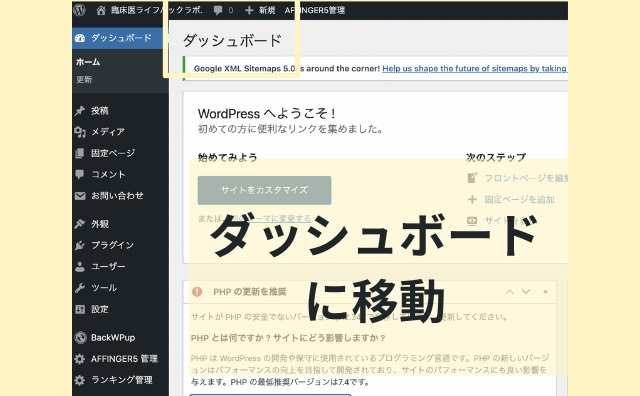
「外観」⇨「テーマ」
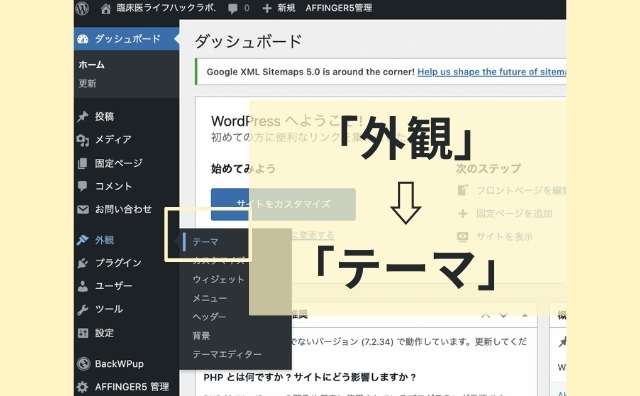
「新規追加」
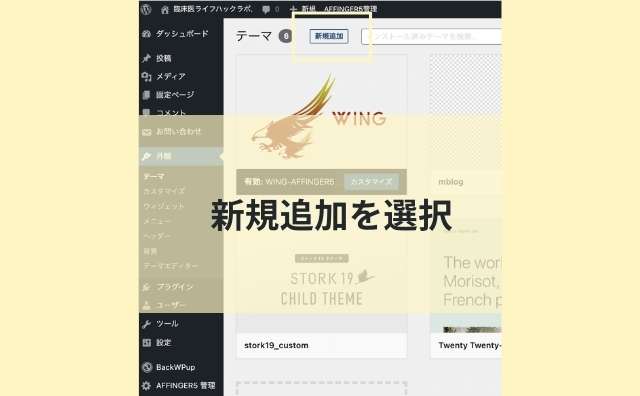
「テーマのアップロード」
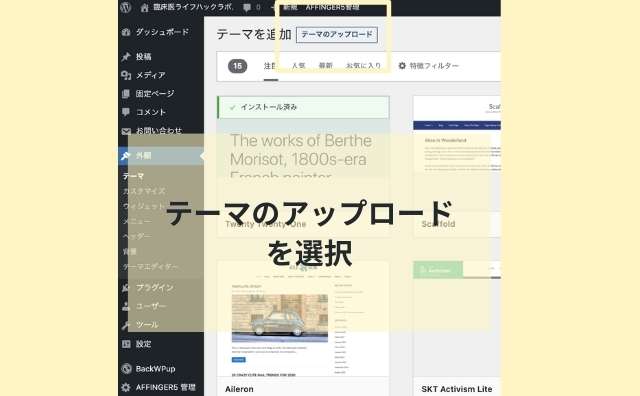
「ファイルのアップロード」
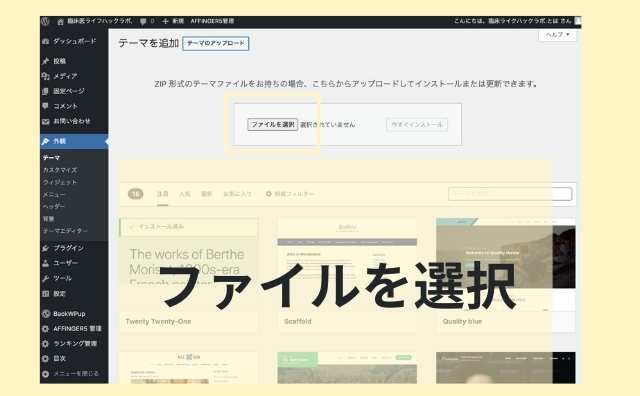
WordPressのテーマのzipファイルを選択しアップロードします。
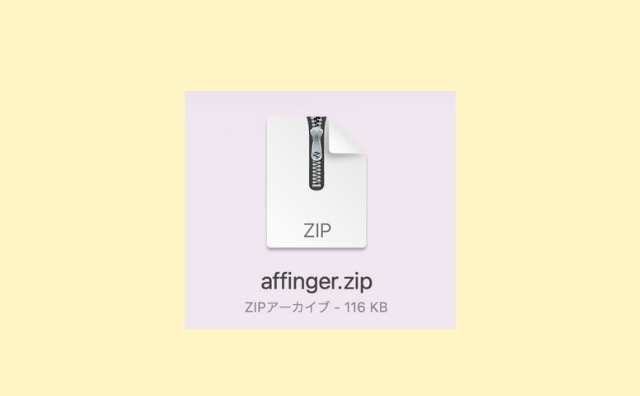
テーマの有効化も忘れずに!
親テーマと子テーマがありますので、
親テーマ、子テーマの順番にインストールしましょう。
 臨床医ライフハックラボ
臨床医ライフハックラボインストールできたら、早速カスタマイズです。
それでは、ブログ生活を楽しんでくださいね!